

"Step and Repeat" erlaubt es dem Bediener, ein Raster zu definieren und in jeder Zelle ein Bild zu platzieren, um mehrere Kopien zu drucken. Der Bediener wählt die Anzahl der gewünschten Reihen und Spalten und die Anzahl der benötigten Kopien, und die Kopien des Bildes werden in den entsprechenden Zellen des Rasters platziert. Wenn nicht genügend Zellen vorhanden sind, um die Anzahl der Bilder aufzunehmen, wartet der Drucker, bis ein neuer Materialbogen eingelegt wurde, und setzt den Druckauftrag dann fort. Der nächste Teil des Auftrags startet in der obersten Zeile des Rasters und wird nach unten gedruckt, bis die eingestellte Anzahl an Kopien erreicht ist.
Das Drucken über "Step and Repeat" ist auch bei Ausdrucken möglich, die für das Zusatzgerät für Material auf Rolle eingerichtet werden. In diesem Fall wird das Raster ebenfalls in der Vorschau angezeigt und auf dem Papier zentriert, wenn auf beiden Seiten des Rasters genug Platz ist. Wenn der Platz für die Größe des Rasters und die Anzahl der Kopien nicht ausreicht, wird der Auftrag weiter unten auf dem Materialbogen fortgesetzt und startet erneut an der Position der linken Spalte. Auf diese Art wird der Auftrag abgearbeitet, bis die eingestellte Anzahl an Kopien gedruckt wurde.
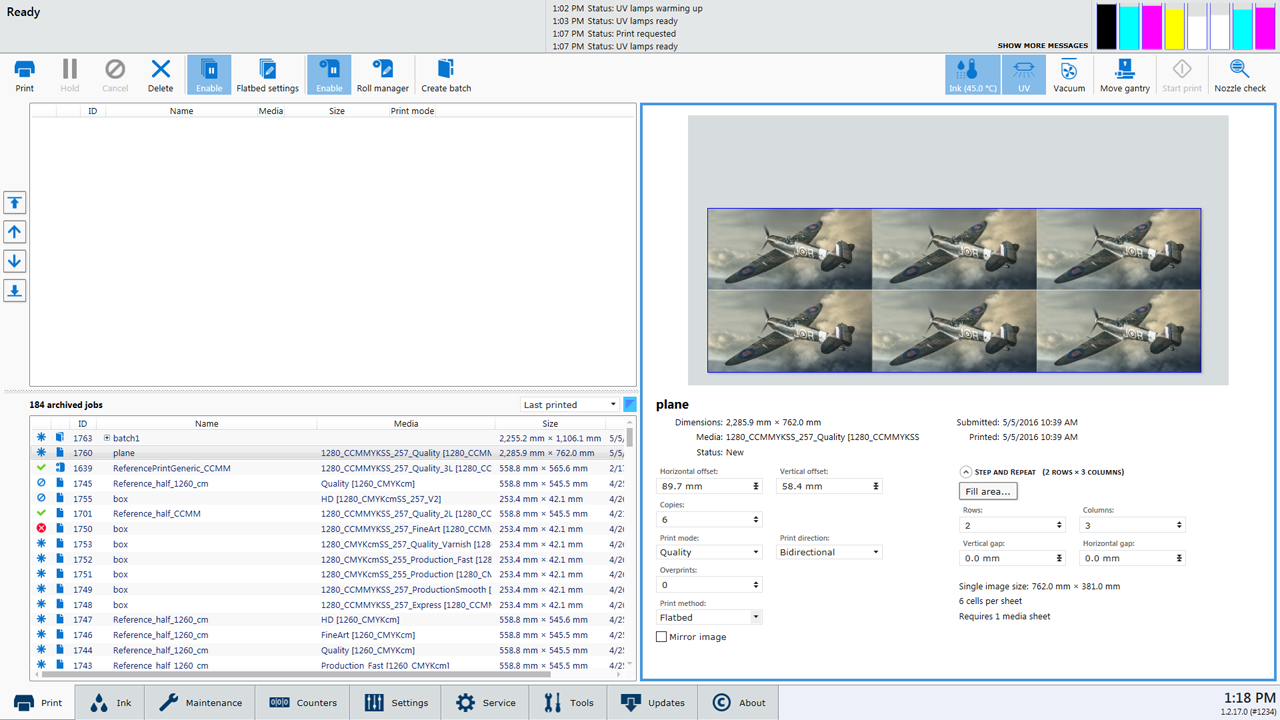
Sie können auch auf die Schaltfläche Bereich füllen... klicken, um das Raster automatisch auf der Grundlage der Bildabmessungen, der Mediengröße und der Anzahl der Kopien zu erstellen. Wenn Sie diese Methode verwenden, geben Sie zuerst die Anzahl der Kopien ein.
Wenn Sie mehr Spalten und Zeilen eingeben als auf das Material passen, werden die Felder auf ihre vorherige Nummer zurückgesetzt und rot markiert, um Sie auf ein Problem hinzuweisen. Geben Sie die Zahlen so ein, dass das Bild auf dem Material platziert werden kann.
Im Bereich "Vorschau" wird das Raster visuell dargestellt, damit Sie einen Eindruck davon erhalten, wie die angeforderten Kopien auf das Material passen. Wenn die Anzahl der Kopien die Größe des Materialbogens übersteigt, wird am unteren Rad des Bereichs "Step and Repeat" angezeigt, wie viele Materialbögen für den Druck benötigt werden.
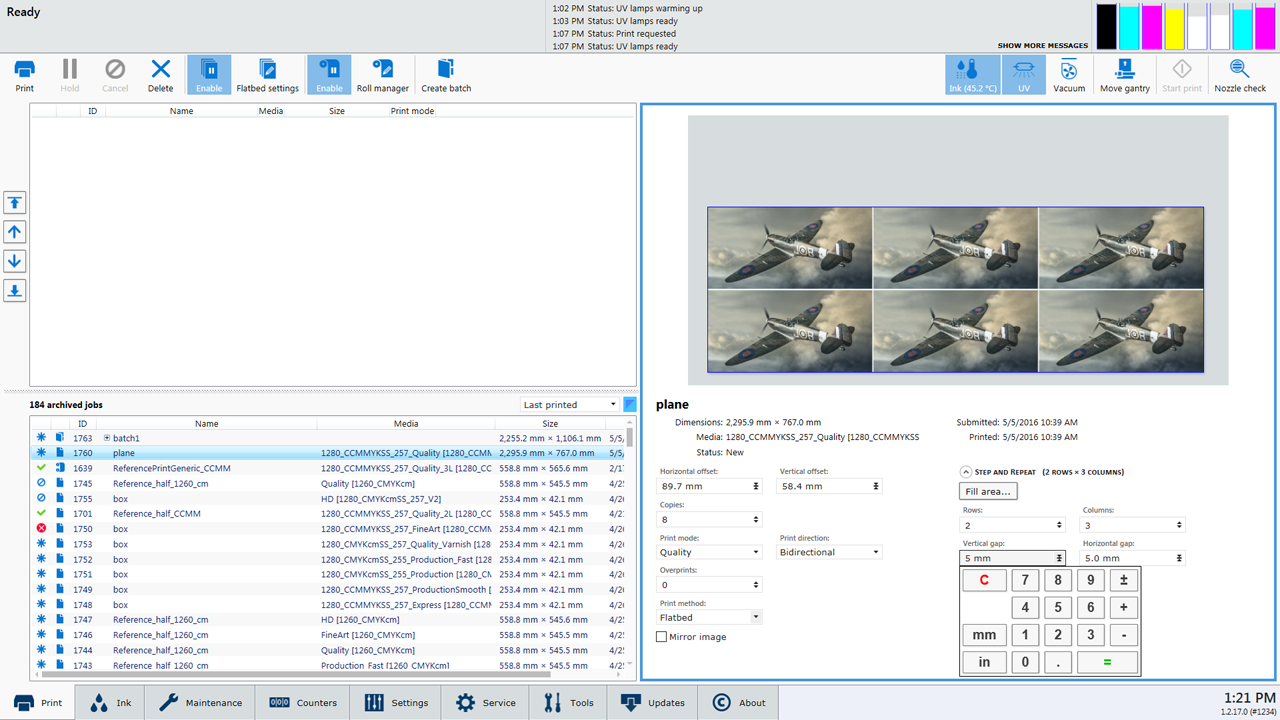
Wenn für den Auftrag mehr als ein Materialbogen benötigt wird, fährt der Druckwagen in die Parkposition zurück und wartet dort, bis Sie einen neuen Materialbogen eingelegt, dessen Höhe überprüft und das Symbol Drucken starten gedrückt haben, um den Auftrag fortzusetzen.